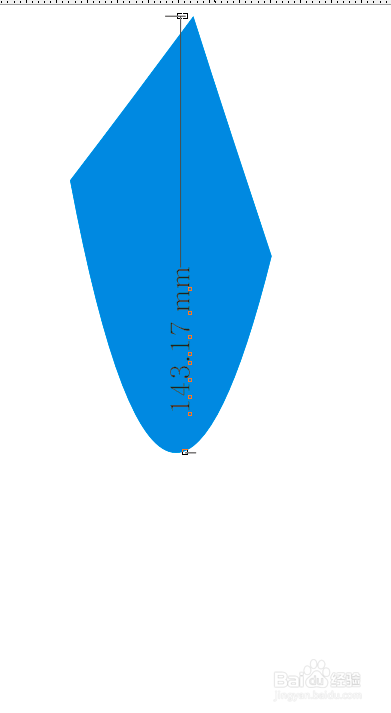1、下载安装CorelDraw,打开新建文件。鼠标点击工具栏如图图标,长按,选择点曲线。
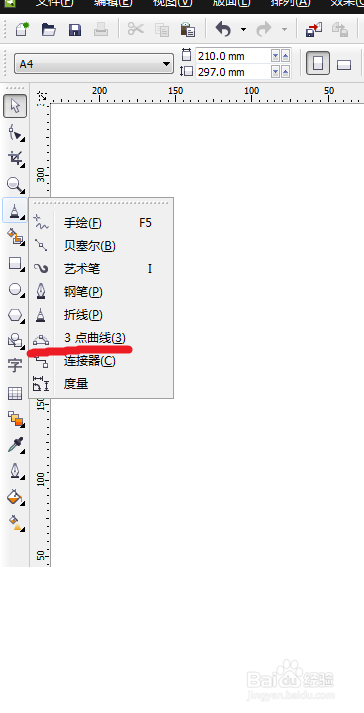
2、鼠标任意位置点击拖动,绘制直线,放下鼠标左键点击一次便是直线,不点击移动鼠标便是曲线。
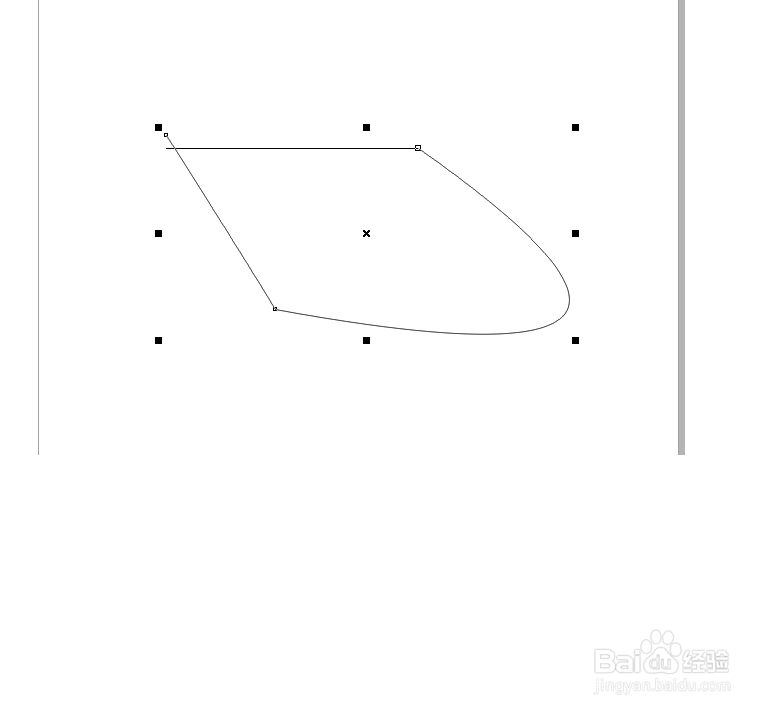
3、绘制完成,自动填充了颜色,可自己更改。点击右边色盘便可。
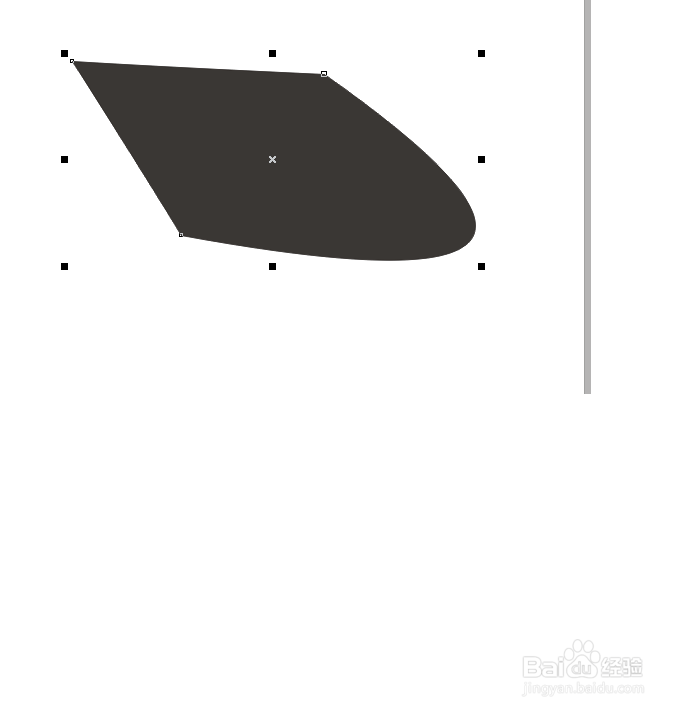
4、鼠标点击工具栏如图图标,长按,选择度量。
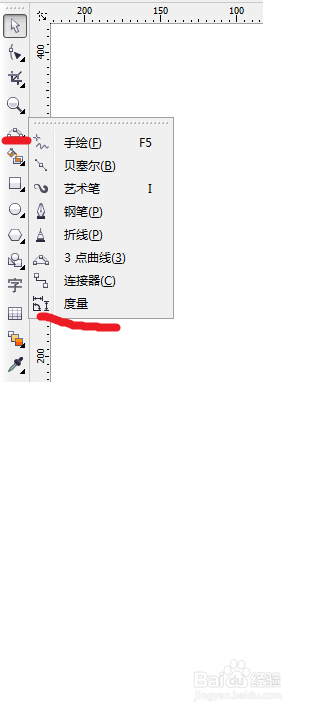
5、鼠标指到度量对象一端,拖动到另一端,鼠标并单击几次。

6、随后便能自动计算出对象实际的尺度大小,跟打印出来的实物尺寸一致。
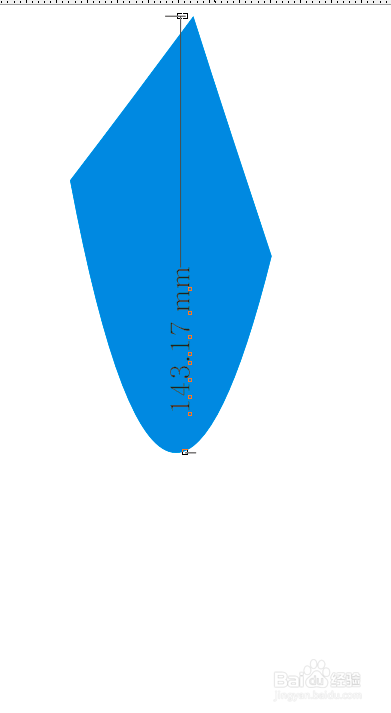
时间:2024-10-12 15:20:48
1、下载安装CorelDraw,打开新建文件。鼠标点击工具栏如图图标,长按,选择点曲线。
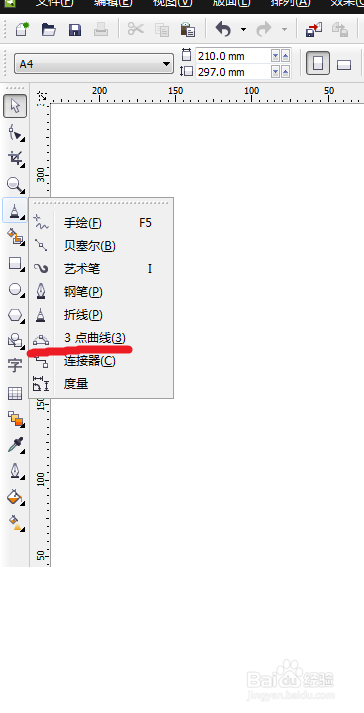
2、鼠标任意位置点击拖动,绘制直线,放下鼠标左键点击一次便是直线,不点击移动鼠标便是曲线。
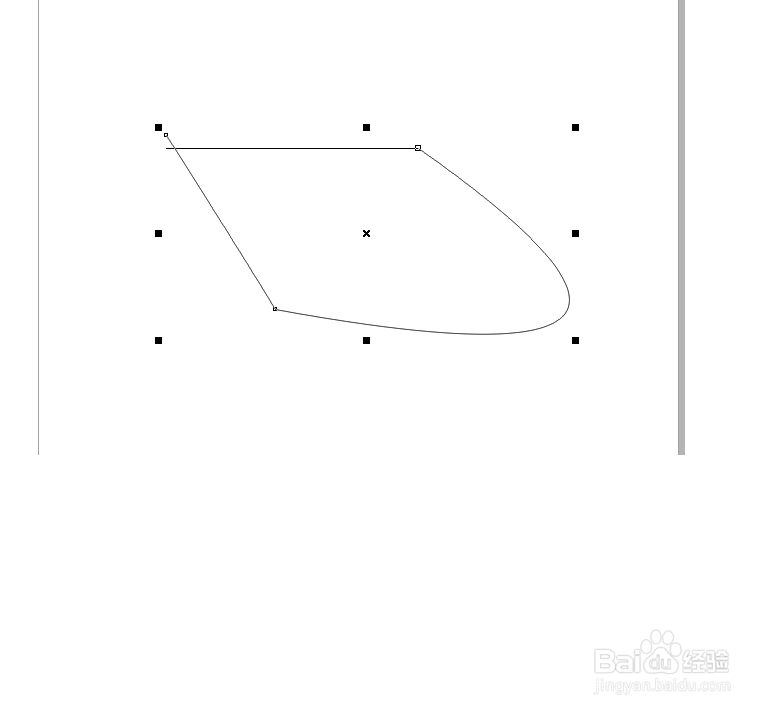
3、绘制完成,自动填充了颜色,可自己更改。点击右边色盘便可。
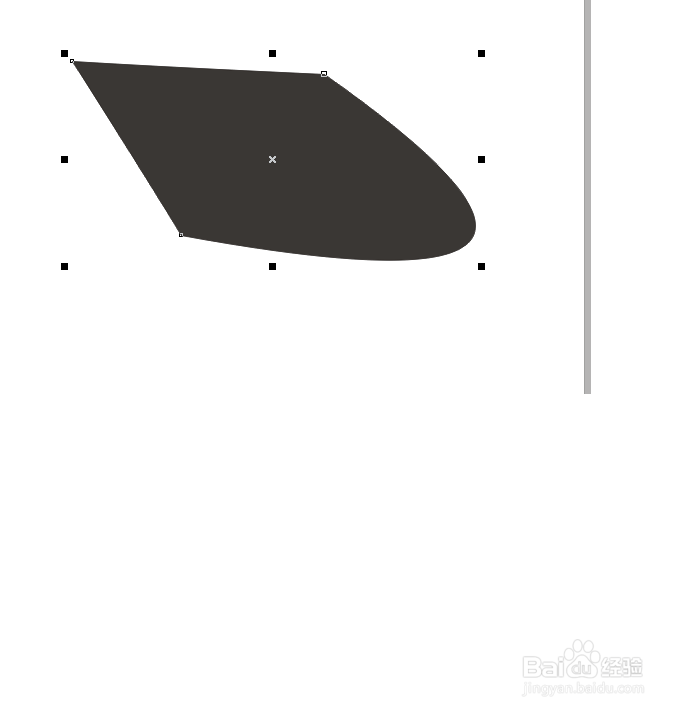
4、鼠标点击工具栏如图图标,长按,选择度量。
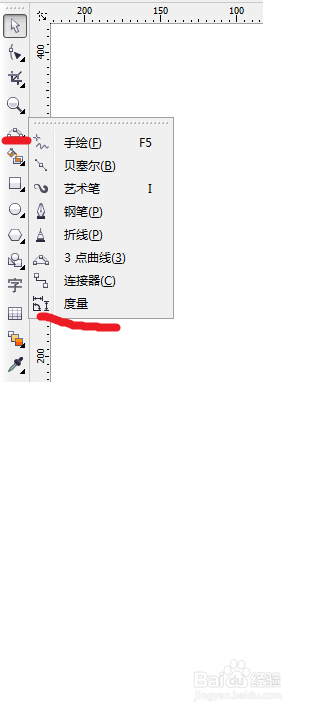
5、鼠标指到度量对象一端,拖动到另一端,鼠标并单击几次。

6、随后便能自动计算出对象实际的尺度大小,跟打印出来的实物尺寸一致。